Freeplane – mit Mind-Maps Gedanken kartieren
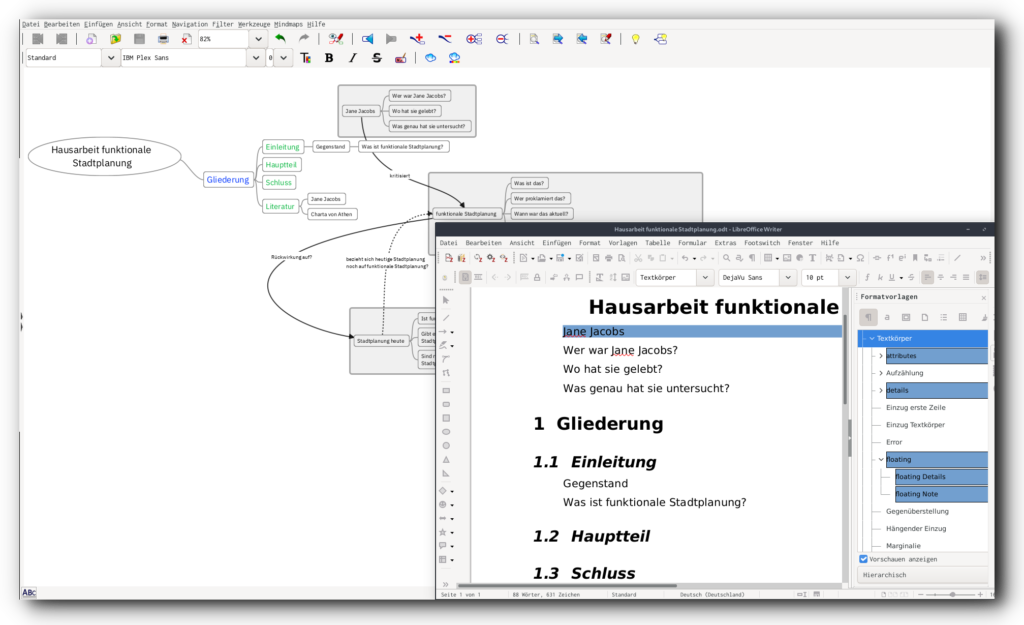
- So viele Begriffe in dem Buch… dir raucht der Kopf?
- Wie hängen all diese Dinge eigentlich zusammen?
- Du hast mal eine Mind-Map auf Papier gemalt und willst daraus deine Hausarbeit erstellen?
Freeplane ist ein frei verfügbares Programm, mit dem du Mind-Maps und Concept-Maps erstellen kannst – aber es kann noch sehr viel mehr!
Mind-Maps und Concept-Maps sind assoziativ erstellte „Karten“ aller Dinge, Zusammenhänge und Notizen, die dir gerade zu einem Thema einfallen. Mit diesem Überblick ist es viel leichter, sich die Zusammenhänge vorzustellen und ein Thema zu strukturieren. So kommst du vom Brainstorming schnell zu einer Struktur.
Mit all diesen Begriffen und Zusammenhängen hast du die nötigen Zutaten für deine nächste Hausarbeit schon in einer Gliederung, denn: Freeplane kann deine Mind- und Concept-Maps als Office-Datei speichern – zum Beispiel für LibreOffice.
Und schwupps, sind deine losen Gedanken zur fertigen Gliederung mitsamt Notizen und Quellen geworden!
Damit du beim speichern als Office-Datei auch Überschriften mit den Absatz-Vorlagen hast, musst du in Freeplane die jeweiligen „Knoten“ mit der Vorlage für Überschriften („Level 1“, „Level 2“ etc.) einstellen.
https://www.freeplane.org/wiki/index.php/Home
Achtung!
Um Freeplane zu nutzen, musst du vorher Java installieren.
Hinweis:
Freeplane ist das Nachfolge-Projekt von Freemind, einem bekannten und ebenfalls bekannten Mind-Mapping-Programm. Beide Programme stammen vom selben Entwickler, sind zueinander kompatibel und werden auch von vielen anderen Mind-Mapping-Programmen unterstützt.
Hilfe
- eine Hilfe ist in Freeplane als Mind-Map integriert
- „Mindmapping mit Freeplane – Zusammenhänge schnell sichtbar machen“ von Markus Oppitz (CC-BY-NC-SA 4.0)
- Zu Mind-Maps und Concept-Maps findest du etwas bei den Materialien der Studierwerkstatt
- “Mindmaps erstellen mit Freeplane” (Zentrale Studienberatung an der Uni Paderborn; YouTube)
- Videos zu Mind- und Concept-Maps generell:
- “Strukturieren mit Mind Maps” (Studierwerkstatt Uni Bremen; YouTube)
- “Concept Map als Lese- Lern- und Schreibtechnik” (Studierwerkstatt Uni Bremen; YouTube)

Dieses Werk ist lizenziert unter einer Creative Commons Namensnennung – Weitergabe unter gleichen Bedingungen 4.0 International Lizenz.
Was für eine coole Idee, das wird mir bestimmt einiges erleichtern!
ich kann aber Knoten nicht verbinden, oder? Ich möchte was als Netzwerk darstellen und die „Knoten verbinden“ Funktion zeichnet nur eine grosse Linie, erfüllt aber nicht den Zweck.
Verbindungen zwischen Knoten einzeichnen geht über
Knoten verbinden. Standardeinstellung ist dabei ein Pfeil. Die Farbe, Linie und Enden des Verbinders lassen sich einzeln einstellen (per Rechtsklick auf den Pfeil). Damit kannst du grundsätzlich Knoten verbinden.Vermutlich geht es aber um frei schwebende Knoten für deinen Einsatzzweck, oder (nicht in einer Mind-Map-Struktur miteinander verbunden und so, dass du sie frei anordnen kannst)?
Dann müsstest du
schwebende Knotenverwenden (am schnellsten zum Erstellen: STRG+Doppelklick). Diese Knoten können frei angeordnet werden und sind nicht sichtbar mit anderen Knoten verbunden. Wenn du dannKnoten verbindennutzt, kannst du so ein Netzwerk aus Begriffen darstellen.Um nicht jede Einstellung einzeln anzulegen, kannst du für jeweils eine Mind-Map in den Einstellungen die Stile aller Knoten verwalten. Dort kannst du die Standardeinstellungen der Knoten und Linien so bearbeiten, dass z.B. alle Knoten einen bestimmtes Aussehen haben oder die Verbinder keinen Pfeil, sondern eine einfache Linie.
Sollte dir das alles nicht helfen könntest du dir auch Programme wie Graphviz oder Mermaid ansehen (auch als Online-Dienst unter: https://mermaid-js.github.io/mermaid-live-editor/ (Achtung: Google Analytics auf der Seite)).
Diese Programme sind besser für die Erstellung von Grafiken ausgelegt.